Ohjeita tietoyhdyskäytävän käyttöönottoon Power BI -palvelussa
Muistiinpano
Olemme jakaneet paikallisen tietoyhdyskäytävän asiakirjat Power BI-kohtaiseen sisältöön ja yleiseen sisältöön, joka koskee kaikkia yhdyskäytävän tukemia palveluita. Olet tällä hetkellä Power BI -sisällössä. Jos haluat antaa palautetta tästä artikkelista tai yleisten yhdyskäytäväasiakirjojen käyttökokemuksesta, siirry artikkelin alareunaan.
Tämä artikkeli sisältää ohjeita ja huomioon otettavia seikkoja, kun tietoyhdyskäytävä otetaan käyttöön Power BI -palvelussa verkkoympäristössäsi.
Lisätietoja paikallisen tietoyhdyskäytävän lataamisesta, asentamisesta, määrittämisestä ja hallinnasta on artikkelissa Mikä paikallinen tietoyhdyskäytävä on?. Saat lisätietoja paikallisesta tietoyhdyskäytävästä ja Power BI:stä käymällä Microsoft Power BI -blogissa ja Microsoft Power BI -yhteisön sivustossa.
Paikallisen tietoyhdyskäytävän asennuksessa huomioitavat seikat
Ennen kuin asennat paikallisen tietoyhdyskäytävän Power BI -pilvipalvelullesi, sinun kannattaa pitää mielessä muutamia seikkoja. Nämä seikat kuvataan seuraavissa osissa.
käyttäjämäärä
Yhdyskäytävää käyttävän raportin käyttäjien määrä on tärkeä mittari päätöksessäsi asentaa yhdyskäytävä. Seuraavassa on joitakin huomioita, joita kannattaa pohtia:
- Käyttävätkö käyttäjät näitä raportteja päivän eri aikoina?
- Mitä yhteystyyppejä he käyttävät: DirectQuery vai tuonti?
- Käyttävätkö kaikki käyttäjät samaa raporttia?
Jos kaikki käyttäjät käyttävät annettua raporttia joka päivä samaan aikaan, varmista, että asennat yhdyskäytävän tietokoneeseen, joka pystyy käsittelemään kaikki kyseiset pyynnöt. Seuraavissa osioissa on resurssilaskureita ja vähimmäisvaatimuksia, joiden avulla voit määrittää, onko tietokoneessa riittävästi suorituskykyä.
Power BI -palvelun rajoite sallii vain yhden yhdyskäytävän raporttia kohden. Vaikka raportti perustuisi useisiin tietolähteisiin, kaikkien tällaisten tietolähteiden on mentävä yhden yhdyskäytävän läpi. Jos koontinäyttö perustuu useisiin raportteihin, voit käyttää erillistä yhdyskäytävää kunkin raportin kohdalla. Näin voit jakaa yhdyskäytävän kuormituksen useiden raporttien kesken, jotka vaikuttavat yhteen koontinäyttöön.
Connection type
Power BI -palvelu tarjoaa kahdentyyppisiä yhteyksiä: DirectQuery ja tuonti. Kaikki tietolähteet eivät tue molempia yhteystyyppejä. Monet tekijät, kuten suojausvaatimukset, suorituskyky, tietorajoitukset ja tietomallin koot, voivat vaikuttaa valintaasi. Lisätietoja yhteystyypeistä ja tuetuista tietolähteistä on käytettävissä olevien tietolähdetyyppien luettelossa.
Käytössä oleva yhteystyypin mukaan yhdyskäytävän käyttö voi olla erilaista. Yritä esimerkiksi erottaa DirectQuery-tietolähteet ajoitetun päivityksen tietolähteistä aina, kun se on mahdollista. Oletuksena on, että ne ovat eri raporteissa ja että ne voidaan erottaa toisistaan. Lähteiden erottaminen estää sen, että yhdyskäytävällä olisi tuhansia DirectQuery-pyyntöjä jonossa samaan aikaan aamuksi ajoitetun suurikokoisen tietomallin päivityksen kanssa, jota käytetään yrityksen pääasiallisissa koontinäytöissä.
Seuraavassa on kummankin osalta huomioita:
Ajoitettu päivitys: Riippuen kyselyn koosta ja päivittäin tehtävien päivitysten määrästä voit valita, pysytkö suositelluissa laitteistovaatimuksissa vai päivitätkö suuremman suorituskyvyn koneeseen. Jos tiettyä kyselyä ei ole taitettu, yhdyskäytäväkoneessa tapahtuu muunnoksia. Tämän seurauksena yhdyskäytäväkone hyötyy suuremmasta käytettävissä olevasta RAM-muistista.
DirectQuery: Kysely lähetetään aina, kun joku käyttäjä avaa raportin tai tarkastelee tietoja. Jos odotat yli 1 000 käyttäjän käyttävät tietoja samanaikaisesti, varmista, että tietokoneessa on tehokkaita ja suorituskykyisiä laitteisto-osia. Suoritinydinten lisääminen parantaa DirectQuery-yhteyden siirtomäärää.
Lisätietoja tietokoneen asennusvaatimuksista on paikallisen tietoyhdyskäytävän asennusvaatimuksissa.
Location
Yhdyskäytäväasennuksen sijainnilla voi olla merkittävä vaikutus kyselyn suorituskykyyn. Yritä varmistaa, että yhdyskäytävä, tietolähteen sijainnit ja Power BI -vuokraaja ovat mahdollisimman lähellä toisiaan verkkoviiveen minimoimiseksi. Voit selvittää Power BI -vuokraajan sijainnin valitsemalla Power BI -palvelun kysymysmerkin (?) oikeassa yläkulmassa. Valitse sitten Tietoja Power BI:stä.
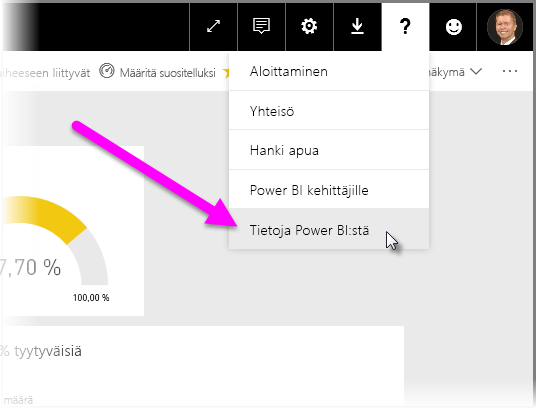
Jos aiot käyttää Power BI -palvelun yhdyskäytävää Azure Analysis Services kanssa, varmista, että tietoalueet vastaavat toisiaan.
Suorituskyvyn optimointi
Yhdyskäytävä spooloi tietoja oletusarvoisesti ennen niiden palauttamista tietojoukkoon, mikä saattaa hidastaa suorituskykyä tietojen lataamisen ja päivitystoimintojen aikana. Oletustoiminta voidaan ohittaa.
Määritä C:\Program Files\On-Premises data gateway\Microsoft.PowerBI.DataMovement.Pipeline.GatewayCore.dll.config-tiedostossa ominaisuuden
StreamBeforeRequestCompletesarvoksiTrueja tallenna.<setting name="StreamBeforeRequestCompletes" serializeAs="String"> <value>True</value> </setting>Käynnistä yhdyskäytävä uudelleen Paikallisen tietoyhdyskäytävän>palveluasetukset -kohdassa.
Jos asennat yhdyskäytävän Azure-näennäiskoneeseen, varmista optimaalinen verkkosuorituskyky määrittämällä nopeutettu verkko. Lisätietoja on artikkelissa Windows-näennäiskoneen luominen nopeutetulla verkkotoiminnolla.
Liittyvä sisältö
- Välityspalvelinasetusten määrittäminen
- Yhdyskäytäviä vianmääritys – Power BI
- Paikallisten tietoyhdyskäytäviä koskevat usein kysytyt kysymykset – Power BI
Onko sinulla lisää kysymyksiä? Kokeile Power BI -yhteisöä.